Requête : J’ai récemment tourné une vidéo d’une réunion de famille en mode automatique à 60 fps, mais elle présente un problème de scintillement. La vidéo a été tournée le soir sous des lumières LED. Savez-vous pourquoi il y a des lignes de scintillement et comment je peux y remédier ?
Solution : Le scintillement dans les vidéos est un problème courant qui se produit lorsque la combinaison de la fréquence d’images et de la vitesse d’obturation capture différentes fractions d’impulsions lumineuses. La lumière peut sembler identique, mais votre appareil photo capture les changements rapides de luminosité pendant la prise de vue. Ce phénomène est visible sous la forme d’un scintillement dans les vidéos.
Vous trouverez ci-dessous des solutions testées qui vous aideront certainement :
- Régler la luminosité de chaque image à une valeur constante
- Utiliser des filtres et des plugins dans votre logiciel de montage vidéo
- Obtenir un video repair tool auprès d’une source fiable
Lisez les solutions une à une:-
Solution 1: Régler la luminosité de chaque image à une valeur cohérente
Si vous avez une certaine expérience du montage vidéo, essayez de régler la luminosité de chaque image à une valeur constante d’une image à l’autre. Vous pouvez utiliser des programmes d’édition vidéo spéciaux, tels que les outils time-lapse, disponibles en ligne, pour supprimer le scintillement de vos vidéos.
Solution 2: Utilisez des plugins dans votre logiciel d’édition vidéo
Une autre solution consiste à utiliser un plugin spécialement conçu pour supprimer le scintillement vidéo. Il doit être compatible avec votre application de montage vidéo comme Premiere Pro, Avid, FCP, AE, Resolve ou Vegas. Les plugins sont faciles à utiliser et vous pouvez suivre les didacticiels qui les accompagnent pour supprimer le scintillement de vos vidéos. Ils sont disponibles en version payante ou gratuite.
Solution 3: Obtenir un outil de réparation vidéo auprès d’une source fiable
Il est probable que les méthodes ci-dessus ne permettent pas de supprimer le scintillement de votre vidéo. Il est alors conseillé d’utiliser un outil de réparation vidéo fiable et sûr. Stellar Repair for Video est l’un de ces logiciels recommandés, capable de réparer les problèmes de scintillement ou de corruption de votre vidéo. La meilleure chose à propos de cet outil est qu’il ne supprime pas seulement le scintillement vidéo mais est conçu pour réparer tous les types de fichiers vidéo corrompus et endommagés à partir de supports de stockage tels que les lecteurs flash, les cartes mémoire, les disques durs et les disques durs externes. Phoenix video repair fonctionne parfaitement avec les vidéos AVI, ASF, WMV, MKV, FLV, DIVX, WEBM, MJPEG, MPEG, AVCHD, MTS, MOV, MP4, 3G2, 3GP, M4V et F4V.
L’outil de réparation vidéo dispose d’une interface facile à utiliser qui en fait le meilleur choix même pour un utilisateur novice. En seulement 3 étapes simples, vous pouvez supprimer le scintillement de votre vidéo :
- Sélectionner
- Réparation
- Économiser
- Sélectionnez les fichiers vidéo que vous souhaitez réparer.
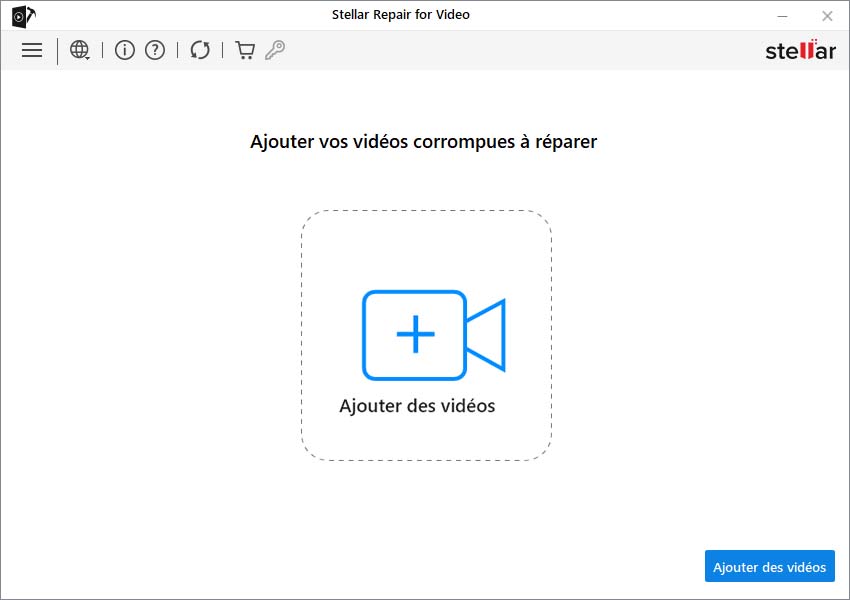
- Cliquez sur le bouton Réparer pour lancer le processus de réparation des fichiers sélectionnés.
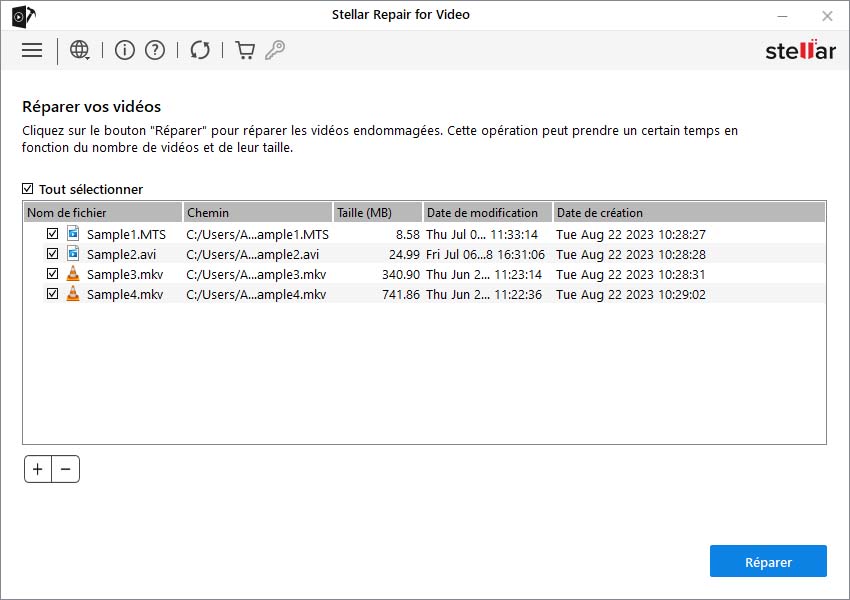
- Une fois le processus de réparation terminé, enregistrez les fichiers réparés à l’emplacement de votre choix.
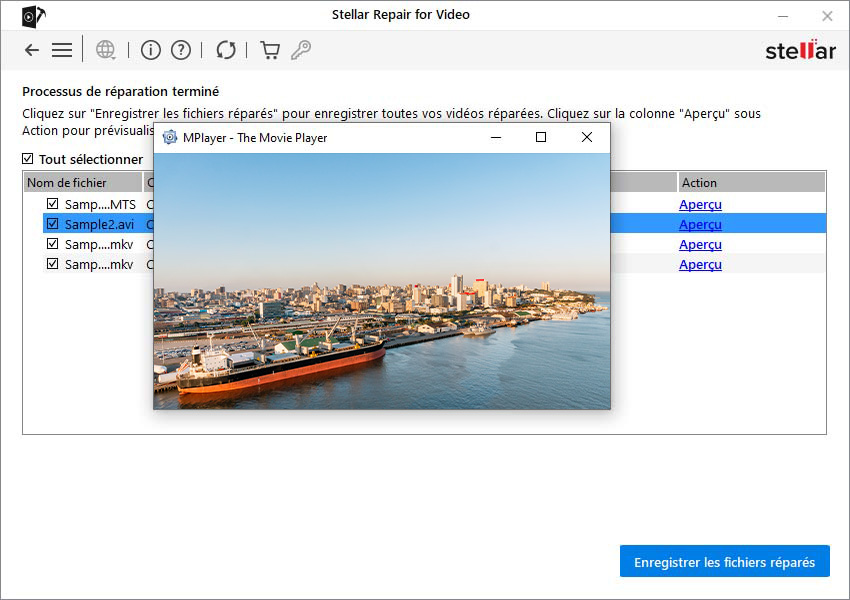
Conseils pour éviter le scintillement de la vidéo lors de la prise de vue :
- Augmentez ou diminuez la vitesse d’obturation jusqu’à ce que le scintillement disparaisse.
- Modifier la fréquence d’images entre 24 ou 25 fps
- Réaliser les prises de vue sous un éclairage naturel ou artificiel continu.
Was this article helpful?